1、当遇到 “DXF输入无效或不完整图形被放弃”的错误提示信息时,我们可以借助相关CAD编辑工具来实现。先在百度中搜索以获取相关CAD编辑器工具。

2、安装并运行任意一款CAD编辑器工具,点击“新建”按钮创建一个新的DXF文档。如图所示:

3、接下来切换到“编辑器”选项卡,点击“绘图”列表中的“合并”按钮,此时将打开“合并文件”窗口。

4、待打开“合并文件”窗口后,点击“名称”右侧的“浏览”按钮,选择无法正常直接打开的图纸文件。
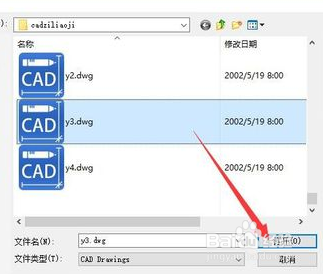
5、接下来可以直接点击“选择点”按钮以选择新插入图形的位置,点击“OK”按钮后即可完成图形的插入操作。
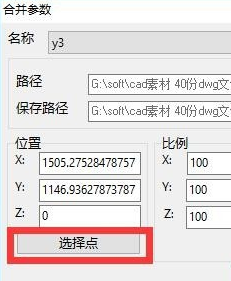
6、如果插入图形后无法直接看到时,我们可以切换到“查看器”选项卡,在“位置”列表中点击“适合窗口”按钮,就可以看到插入的图形内容了。

